CSS内容布局
网页是由不同内容块构成的:标题、段落、链接、列表、图片、视频,等等。
1.定位
定位并不适合总体布局,因为它会把元素拉出页面的正常流。
- 元素的初始定位方式为静态定位(
static),即块级元素垂直堆叠。 - 把元素设置为相对定位(
relative),然后可以相对于其原始位置控制该元素的偏移量,同时又不影响其周围的元素。 - 绝对定位(
absolute)支持精确定位元素,相对于其最近的定位上下文。 - 固定定位(
fixed)的定位上下文为浏览器视口。
1.1 绝对定位
1.1.1 绝对定位的应用场景
绝对定位非常适合创建弹出层、提示和对话框这类覆盖于其他内容之上的组件。
如果没有显式声明元素大小,那么绝对定位元素的大小由自身包含内容的多少来决定。如果相对于定位上下文的各个边声明偏移量,那么元素会被拉伸以满足设定的规则。
<header class="photo-header">
<img src="images/big_spaceship.jpg" alt="An artist’s mockup of the ”Dragon” spaceship">
<div class="photo-header-plate">
<h1>SpaceX unveil the Crew Dragon</h1>
<p>Photo from SpaceX on <a href="https://www.flickr.com/photos/spacexphotos/16787988882/">Flickr</a></p>
</div>
</header>
.photo-header {
position: relative;
}
.photo-header-plate {
position: absolute;
right: 4em;
bottom: 4em;
left: 4em;
/* 省略 */
}
1.1.2 定位与z-index
z-index是堆叠元素的次序。
静态定位(static)以外的元素会根据它们在代码树中的深度依次叠放。就像打扑克发牌一样,后发的牌会压在先发的牌上面。它们的次序可以通过z-index来调整。
设置了z-index的元素,只要值是正值,就会出现在没有设置z-index的元素上方。尚未设置z-index的元素在z-index值为负的元素上方。
堆叠上下文:所有z-index不是auto的定位元素都会在这个上下文中排序。
堆叠上下文是由特定属性和值创建的。
在一个堆叠上下文内部,无论z-index值多大或多小,都不会影响其他堆叠上下文。
设置小于1的opacity值也可以触发新的堆叠上下文。
2.水平布局
通常,页面会随内容增加沿垂直方向扩展。后来添加的任何块容器(div、article、h1~h6,等等)都会垂直堆放起来,因为块级元素的宽度是自动计算的。
2.1 使用浮动
很多CSS布局会用到的一种基本技术:让浮动的元素构成一行中的列。
figure {
float: right;
max-width: 50%;
}
因为浏览器对浮动的支持极为普遍,所以浮动也成为了各种水平布局中的常用技术。
2.2 行内块布局
<p class="author-meta">
<!-- image from Jeremy Keith on Flickr: https://flic.kr/p/dwFRgH -->
<img class="author-image" src="images/author.jpg" alt="Arthur C. Lark">
<span class="author-info">
<span class="author-name">Written by Arthur C. Lark</span>
<a class="author-email" href="mailto:arthur.c.lark@example.com">arthur.c.lark@example.com</a>
</span>
</p>
.author-image,
.author-info {
display: inline-block;
/* 将这个行内块的垂直中心点与这行文本x高度的中心点对齐。 */
vertical-align: middle;
}
.author-name,
.author-email {
display: block;
}
对于每个块都占据确切宽度的水平布局而言,空白是一个突出的问题。
.navbar ul {
/* 省略 */
list-style: none;
padding: 0;
font-size:0;
}
.navbar li {
text-transform: uppercase;
display: inline-block;
text-align: center;
width: 25%;
/* 使用box-sizing: border-box 确保每一项的边框及内边距都包含在各自25%的宽度以内。 */
box-sizing: border-box;
font-size:1rem;
}
.navbar li a {
display: block;
text-decoration: none;
line-height: 1.75em;
padding: 1em;
}
HTML源代码中的换行符被渲染成了空白符。
把包含元素的font-size设置为0,从而让每个空格的宽度为0。
使用表格显示属性实现布局:
.navbar ul {
display: table;
table-layout: fixed;
width: 100%;
height: 100px; /* 结合vertical-align: middle使用以实现垂直对齐 */
}
.navbar li {
display: table-cell;
width: 25%;
vertical-align: middle; /* 垂直对齐 */
}
表格行中每一列的宽度有两种算法。
- 默认情况下,浏览器会使用"自动"算法。根据自身单元格内容所需的宽度来决定整个表格的宽度。
- "固定"表格布局(
table-layout:fixed)。列宽由表格第一行的列决定。
3.Flexbox
Flexbox是CSS提供的用于布局的一套新属性。这套属性包含针对容器(弹性容器,flex container)和针对对其直接子元素(弹性项,flex item)的两类属性。
Flexbox已经得到主流浏览器新版本的广泛支持。
3.1 理解Flex方向:主轴与辅轴
Flexbox可以针对页面中某一区域,控制其中元素的顺序、大小、分布及对齐。这个区域的盒子默认沿水平方向排列(这个排列方向称为主轴)。
与主轴垂直的方向称为辅轴。
Flexbox布局中最重要的尺寸是主轴方向的尺寸(主尺寸):水平布局时的宽度或垂直布局时的高度。
.navbar ul {
display: flex; /* 默认flex-direction: row */
}

导航条的链接项水平排列,而且根据各自的内容进行了收缩适应。
所有链接项集中在左侧,是从左到右书写的语言环境下的默认行为。我们可以使用flex-direction设置为row-reverse,那么所有链接项就会集中到右侧。
如果不指定大小,Flex容器内的项目会自动收缩。也就是说,一行中的各项会收缩到各自的最小宽度。
对Flex的子项指定值为auto外边距:
.navbar li:first-child {
margin-right: auto;
}

3.2 对齐与空间
Flexbox对子项的排列有多种方式。沿主轴的排列叫排布(justification),沿辅轴的排列则叫对齐(alignment)。
用于指定排布方式的属性是justify-content,其默认值是flex-start,表示按照当前文本方向排布(向左对齐)。
Flexbox不允许指定个别项的排布方式。
.navbar ul {
justify-content: flex-end; /* 向右对齐 */
}
默认情况下,Flex子项会沿辅轴方向填满Flex容器。
控制辅轴对齐的属性align-items,其默认值是stretch(拉伸)。也就是说,子项默认拉伸,以填满可用空间。
.navbar ul {
align-items: flex-start;
min-height: 100px;
}

我们还可以使用align-items: baseline将子项中文本的基线与容器基线对齐。
除了同时对齐所有项,还可以在辅轴上指定个别项的对齐方式。
.navbar ul {
align-items: flex-end;
min-height: 100px;
}
.navbar li:first-child {
align-self: flex-start; /* 指定个别项的对齐方式 */
margin-right: auto;
}

Flex中的垂直对齐:
<div class="flex-container">
<div class="flex-item">
<h2>Not so lost in space</h2>
<p>This item sits right in the middle of its container, regardless of the dimensions of either.</p>
</div>
</div>
.flex-container {
height: 100%;
display: flex; /* 将容器设置为flex。 */
background-color: #12459e;
}
.flex-item {
max-width: 25em;
padding: 2em;
margin: auto; /* 容器中的各项的自动外边距会扩展相应方向的空间。 */
background-color: #fff;
}
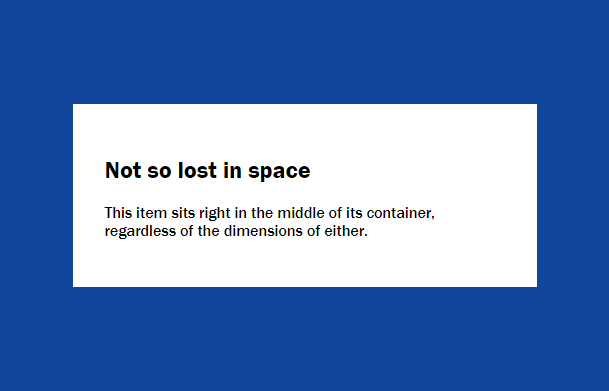
Flex容器中有多个元素的垂直对齐:
<p class="author-meta">
<img class="author-image" src="images/author.jpg" alt="Arthur C. Lark">
<span class="author-info">
<span class="author-name">Written by Arthur C. Lark</span>
<a class="author-email" href="mailto:arthur.c.lark@example.com">arthur.c.lark@example.com</a>
</span>
</p>
.author-meta {
display: flex;
align-items: center; /* 垂直对齐 */
justify-content: center; /* 水平排布 */
}
.author-name,
.author-email {
display: block;
}
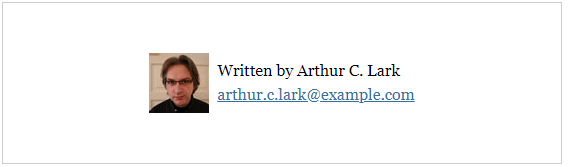
3.3 可伸缩的尺寸
Flexbox支持对元素大小的灵活控制。这一点既是实现精确内容布局的关键,也是迄今为止Flexbox中最复杂的环节。
Flex的意思是“可伸缩”,体现在3个属性中:
flex-basis(控制主轴方向上的“首选”大小,默认值为auto。)flex-grow(弹性系数 ,默认为0。)flex-shrink(弹性系数,默认为1。)
使用flex简写属性一次性设置flex-grow、flex-shrink和flex-basis属性,值以空格分隔:
.navbar li {
flex: 1 0 0%; /* flex: flex-grow flex-shrink flex-basis */
}
flex-grow: 1 中的1表示占整体的“几份”。
简写法中的flex-basis必须带单位,因此这里要么加百分号,要么就写成0px。
把flex-basis的值设置为0,那在这一步就不会给项目分配空间了。这种情况下,容器内部的全部空间都会留到第二步再分配(这里第二步使用flex-grow: 1 来确定具体项目的尺寸)。
当项目宽度总和超过容器宽度时,Flexbox会按照flex-shrink属性来决定如何收缩它们:
每个项目先用自己的flex-shrink乘以自己的flex-basis,然后再用乘积除以每一项的flex-shrink与flex-basis的乘积之和,最后再拿得到的比例系数去乘以超出的宽度,从而得到该项目要收缩的空间数量。
推荐阅读:flex - CSS(层叠样式表) | MDN
3.4 Flexbox布局
Flexbox支持让内容排布到多行或多列。
<ul class="tags">
<li><a href="/Binary_planet">Binary planet</a></li>
<li><a href="/Carbon_planet">Carbon planet</a></li>
<--! 还有更多··· -->
</ul>
.tags {
display: flex;
flex-wrap: wrap; /* 允许折行 */
margin: 0;
padding: 1em;
list-style: none;
}
.tags li {
display: inline-block; /* 行内块 */
margin: .5em;
}

相关阅读:行内元素和块元素以及行内块元素的特点
折行与方向:
.tags {
/* 省略 */
flex-direction: row-reverse; /* 从右向左排布 */
}

.tags {
/* 省略 */
flex-direction: row-reverse; /* 从右向左排布 */
flex-wrap: wrap-reverse; /* 向上折行 */
}

多行布局中可伸缩的大小:
.tags li {
flex: 1 0 auto;
}
稍微缩小一点浏览器窗口,就会导致最后一个标签折行。
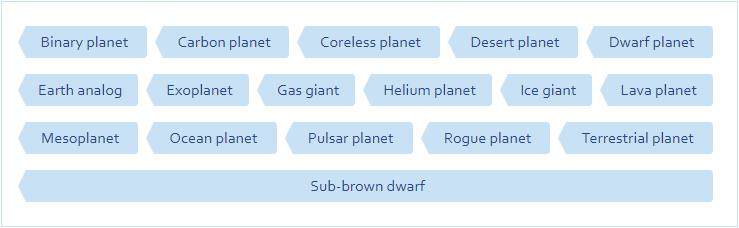
使用max-width限制可伸缩的范围。
.tags li {
flex: 1 0 auto;
max-width: 14em;
}

在多行布局中,我们可以相对于容器来对齐行或列。
.tags {
display: flex;
flex-wrap: wrap;
align-content: stretch; /* 默认值 */
min-height: 300px;
}
align-content: stretch 表示每一行都会拉伸以填充自己应占的容器高度。
3.5 列布局与个别排序
Flexbox的order属性:默认情况下,每个项目的order值都为0,意味着按照它们在源代码中的顺序出现。
<div class="article-teaser">
<h2>The Dragon and other spaceships</h2>
<div class="article-teaser-text">
<p>There are actual spaceships, flying in space right now, probably. For example, there’s the International
Space Station, which is a spaceship of sorts. Well, actually it’s a space station, which is even cooler!</p>
</div>
<img src="images/medium_spaceship.jpg" alt="The Dragon spaceship in orbit around Earth.">
<p class="article-teaser-more">
<a href="/spaceships">Read the whole Spaceship article</a>
</p>
</div>
.article-teaser {
display: flex;
flex-direction: column;
}
.article-teaser img {
order: -1; /* order的值比较小的元素先出现。 */
}
order的值不一定要连续,而且正、负值都可以。只要是可以比较大小的数值,相应的项就会调整次序。
3.6 嵌套的Flexbox布局
<div class="article-teaser-group">
<div class="article-teaser">
<h2>The Dragon and other spaceships</h2>
<div class="article-teaser-text">
<p>There are actual spaceships,
flying in space right now, probably. For example, there’s the International Space Station, which is
a spaceship of sorts. Well, actually it’s a space station, which is even cooler!</p>
</div>
<img src="images/medium_spaceship.jpg" alt="The Dragon spaceship in orbit around Earth.">
<p class="article-teaser-more">
<a href="/spaceships">Read the whole Spaceship article</a>
</p>
</div>
<div class="article-teaser">
<!-- 省略 -->
</div>
</div>
.article-teaser-group {
display: flex;
}
.article-teaser {
display: flex;
flex-direction: column;
/* 省略 */
}
.article-teaser-more {
margin-top: auto;
}
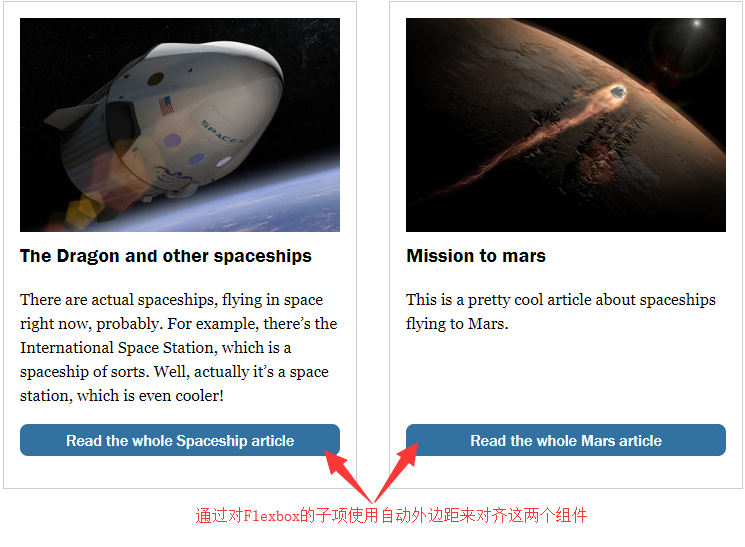
Flexbox的bug与提示:
- 图片、视频,以及其他带有固定宽高比的对象,在作为可伸缩项时可能会有问题。解决方案是给这些对象加个包装元素,让包装元素作为可伸缩项。
- Flex的可伸缩项具有所谓的“隐性最小宽度”。
参考资料:
CSS内容布局的更多相关文章
- 【转】css布局居中和CSS内容居中区别和对应DIV CSS代码
原文地址:http://www.divcss5.com/jiqiao/j771.shtml css布局居中和CSS内容居中区别和对应DIV CSS代码教程与图文代码案例篇 对于新手来说DIV CSS布 ...
- HTML、CSS知识点,面试开发都会需要--No.4 内容布局
No.4 内容布局 1.列举场景 同一行布局三个元素.三个元素等比显示,并且其他元素不会围绕这三个元素.如下要让下面的三个column等比显示在一行: 2.通过Float属性实现 (1)float:l ...
- 这些HTML、CSS知识点,面试和平时开发都需要 No1-No4(知识点:HTML、CSS、盒子模型、内容布局)
这些HTML.CSS知识点,面试和平时开发都需要 No1-No4 系列知识点汇总 这些HTML.CSS知识点,面试和平时开发都需要 No1-No4(知识点:HTML.CSS.盒子模型.内容布局) ...
- CSS进阶内容——布局技巧和细节修饰
CSS进阶内容--布局技巧和细节修饰 我们在之前的文章中已经掌握了CSS的大部分内容,但仍有一些内容我们没有涉略,这篇文章就是为了补充前面没有涉及的内容,为我们的知识做出补充并且介绍一些布局技巧 当然 ...
- css经典布局——头尾固定高度中间高度自适应布局
转载:穆乙 http://www.cnblogs.com/pigtail/ 相信做过后台管理界面的同学,都非常清楚这个布局.最直观的方式是框架这个我不想多写费话,因为我们的重心不在这里.如果有不了解的 ...
- css双飞翼布局
双飞翼布局是一种比较灵活的布局,始于淘宝UED,玉伯提出的,他着重介绍的是双飞翼栅格布局. 三列布局为"双飞燕"布局,可以把三栏比作一只鸟,main部分相当是于鸟的身体,而lef ...
- 奇妙的CSS之布局与定位
前言 关于布局与定位是Web前端开发里非常基础而又重要的部分.介绍相关知识的文章,很容易就可以找到.虽然,这方面的知识点不是很多,但我们如果不弄清楚,在运用时候往往会出现预料之外的布局,这些“意外”有 ...
- 原生 CSS 网格布局学习笔记
下是来自Oliver Williams的帖子. Oliver已经学习了相当长时间的原生CSS网格,可以说是在CSS网格方面有一定的发言权.在这篇文章中,他将以非同寻常的思路分析自己的CSS网格布局学习 ...
- CSS网页布局全精通
在本文中将使用四种常见的做法,结合CSS于结构化标记语法制作两栏布局.很快地就会发现,不用嵌套表格,间隔用的GIF也能做出分栏版面布局. 相关文章:CSS网页布局开发小技巧24则 稍后在"技 ...
随机推荐
- python爬虫拉钩网:{'msg': '您操作太频繁,请稍后再访问', 'clientIp': '113.57.176.181', 'success': False}
反爬第一课: 在打印html.text的时候总会提示 {'success': False, 'msg': '您操作太频繁,请稍后再访问', 'clientIp': '113.14.1.254'} 需要 ...
- 图解:有向环、拓扑排序与Kosaraju算法
图算法第三篇 图解:有向环.拓扑排序与Kosaraju算法 首先来看一下今天的内容大纲,内容非常多,主要是对算法思路与来源的讲解,图文并茂,希望对你有帮助~ 1.有向图的概念和表示 概念 有向图与上一 ...
- 信不信?各种红包App最后都会整合游戏!App+游戏的变现模式分析
最近两个月「晓衡在线猿码微服」商城上出现了一类需求特别的客户: 我们有个 App,日活用户达到 XXX万,计划在 App 中嵌入游戏增加用户留存和利用流量变现,还有... 看你们这里游戏不少,想了解一 ...
- 如何证明sleep不释放锁,而wait释放锁?
wait 加锁示例 public class WaitDemo { private static Object locker = new Object(); public static void ma ...
- 题解 洛谷 P5311 【[Ynoi2011]成都七中】
每次询问是关于 \(x\) 所在的连通块,所以考虑用点分树来解决本题. 点分树上每个节点所对应的子树,都是原树中的一个连通块.询问中给定 \(x\) 和区间 \([l,r]\),其就已经确定了原树的一 ...
- 题解 洛谷 P3185 【[HNOI2007]分裂游戏】
首先可以发现,当所有巧克力豆在最后一个瓶子中时,就无法再操作了,此时为必败状态. 注意到,对于每个瓶子里的巧克力豆,是可以在模\(2\)的意义下去考虑的,因为后手可以模仿先手的操作,所以就将巧克力豆个 ...
- WBF交易所如何使用二次验证码/谷歌身份验证器
一般点账户名——设置——安全设置中开通虚拟MFA两步验证 具体步骤见链接 WBF交易所如何使用二次验证码/谷歌身份验证器 二次验证码小程序于谷歌身份验证器APP的优势 1.无需下载app 2.验证码 ...
- java计算下一个整5分钟时间点
需求背景 我的需求是获取当前时间之后的下一个"整5分钟时间点". 首先,那么何为"整5分钟时间点"? 满足以下两个条件的时间: 分钟数等于以下时间中的一个,且秒 ...
- DJANGO-天天生鲜项目从0到1-015-部署-uWSGI+Nginx
本项目基于B站UP主‘神奇的老黄’的教学视频‘天天生鲜Django项目’,视频讲的非常好,推荐新手观看学习 https://www.bilibili.com/video/BV1vt41147K8?p= ...
- 微信PC端多开的秘密
微信电脑端也能多开 昨天,偶然从好朋友小林(微信公众号:小林Coding)处得知,他的电脑居然可以同时上两个微信号. 手机端多开微信我知道,像华为.小米等手机系统都对此做了支持,不过在运行Window ...
